- 系统
- 教程
- 软件
- 安卓
时间:2021-10-08 来源:u小马 访问:次
TeamViewer如何添加常用控制电脑列表?TeamViewer是世界首屈一指的远程桌面工具。TeamViewer可轻而易举地建立入站和出站远程桌面和计算机到计算机连接,实现对文件、网络及程序实时支持或访问。下面Win10u小马官网小编给大家分享的是TeamViewer添加常用控制电脑列表的方法,有需要的小伙伴一起来看看吧。
首先我们注册一个TeamViewer账号:
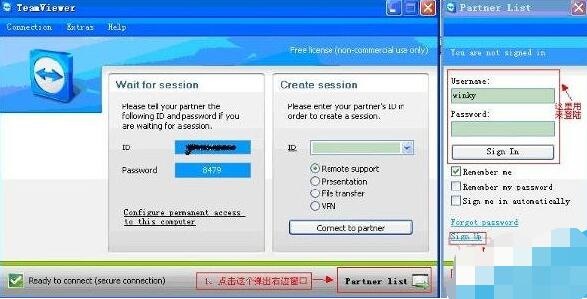
当我们注册账号后在右边登陆:
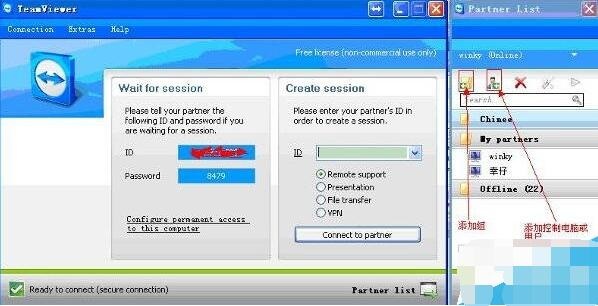
接着我们点击“AddPartner”:
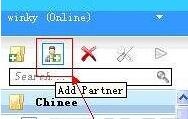
这时会弹出添加窗口,这里有两种添加方式:第一种是以添加用户名来添加,第二种是以电脑的TeamViewer的ID来添加。除非两个TeamViewer客户端都有两个账号在登陆,否则基本上用第二种方式来添加控制的电脑,这里以第二种为例:
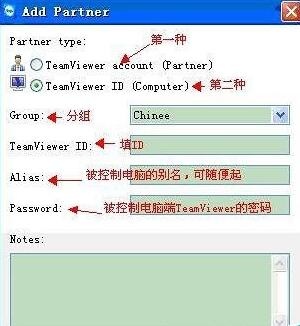
我们填完相关信息后点击“OK”按钮即可,这样被控制的电脑就会在分组里显示出来,右击电脑别名点选“RemoteControl”就可以进行控制了。

按以上teamviewer添加常用控制电脑列表的步骤了,可以在分组里看到所有要控制的电脑,只要鼠标轻轻右击一下,再左击一下就可以远程控制电脑了,非常方便。
关于TeamViewer添加常用控制电脑列表的方法就给大家介绍完了,希望能对大家有所帮助。了解更多教程请继续关注u小马官网哦……





